一、什么是Monkey
顾名思义,Monkey就是猴子, Monkey测试,就像一只猴子, 在电脑面前,乱敲键盘在测试。 猴子什么都不懂, 只知道乱敲
通过Monkey程序模拟用户触摸屏幕、滑动Trackball、 按键等操作来对设备上的程序进行压力测试,检测程序多久的时间会发生异常
二、Monkey用来做什么
Monkey 主要用于Android 的压力测试 自动的一个压力测试小工具, 主要目的就是为了测试app 是否会Crash.
三、Monkey简介
- monkey官方文档(需要FQ)
- monkey源码
- monkey是一个命令行工具,可以运行在Android模拟器或真实设备中。它可以向系统发送伪随机(pseudo-random)的用户事件流(如按键输入、触摸屏输入、手势输入等),可以对待测的目标应用或整个Android系统进行压力测试。因为monkey测试是一种为了测试软件的稳定性、健壮性的快速有效方法
- 基本语法
$adb shell monkey [option] <event-count>如果不指定options,即类似于使用adb shell monkey 1000,那么将会对整个系统中安装的package发送事件流,换种说法就是对整个Android系统进行monkey压力测试
这是一个对指定应用(Android自带的系统设置应用)进行monkey测试的栗子,发送的事件流数量为1000:
四、Monkey程序介绍
- Monkey程序由Android系统自带,使用Java诧言写成,在Android文件系统中的存放路径是: /system/framework/monkey.jar;
- Monkey.jar程序是由一个名为“monkey”的Shell脚本来启动执行,shell脚本在Android文件系统中 的存放路径是:/system/bin/monkey;
- Monkey 命令启动方式:
- 可以通过PC机CMD窗口中执行: adb shell monkey {+命令参数}来进行Monkey测试
- 在PC上adb shell 进入Android系统,通过执行 monkey {+命令参数} 来进行Monkey 测试
- 在Android机或者模拟器上直接执行monkey 命令,可以在Android机上安装Android终端模拟器
五、Monkey架构
Monkey 运行在设备或模拟器上面,可以脱离PC运行(普遍做法是将monkey作为一个像待测应用发送 随机按键消息的测试工具。验证待测应用在这些随机性的输入面前是否会闪退或者崩溃)
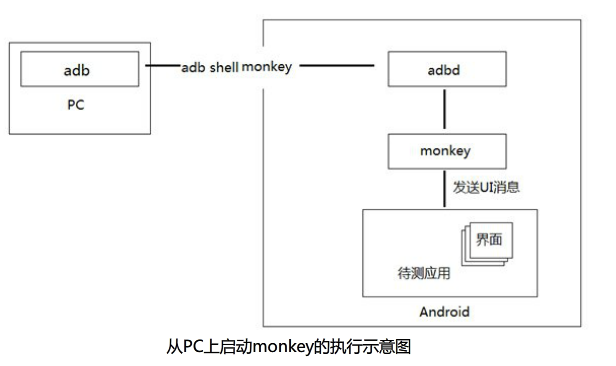
六、Monkey到弱点
Monkey虽然可以根据一个指定的命令脚本发送按键消息,但其丌支持条件判断,也丌支持读取待测界 面的信息来执行验证操作。
七、参数大全
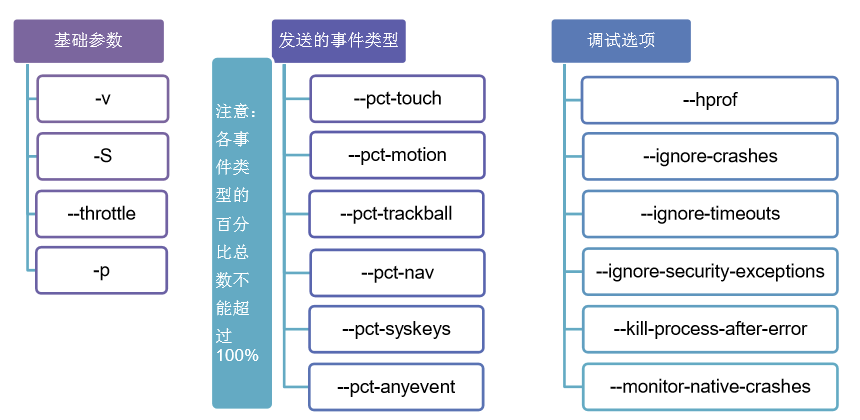
八、monkey命令选项
- 获取选项列表,Android9版本中输入adb shell monkey,会显示选项列表如下:
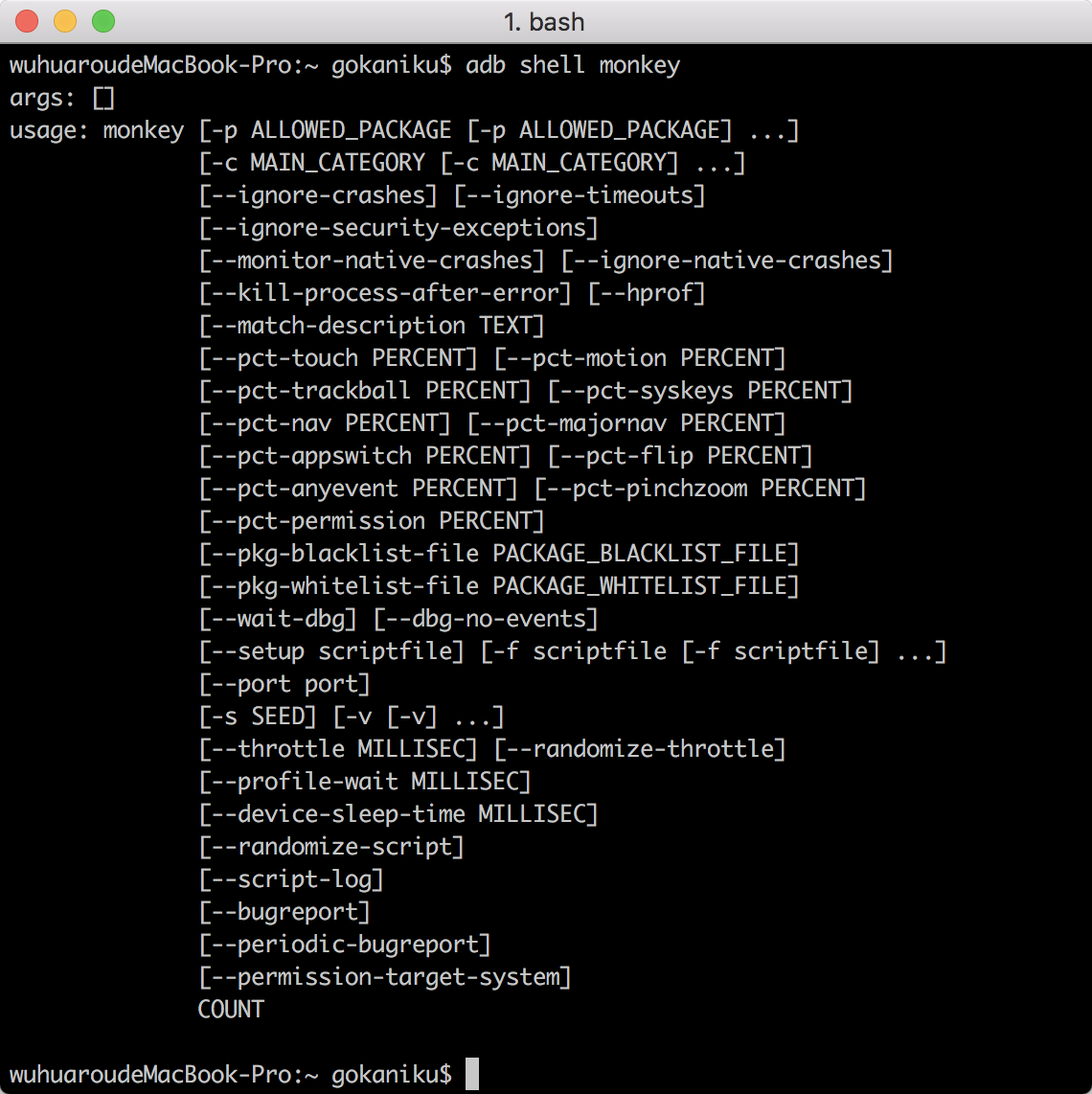
常用选项及参数说明
- -p 允许的包名列表,可同时指定多个包名,每个包都需要使用“-p”参数指定。包名的获取,可参考 python 脚本get_package_name.py
- —ignore-crashes 忽视应用 crash 报错,不指定该参数时,应用出现 crash,monkey 会自动停止发送事件,指定该参数后,mongkey 会在 crash 后也一直发送事件,知道所有事件发送完成
- —ignore-timeouts 忽视超时导致的错误,即ANR的错误
- —ignore-security-exceptions 忽视权限方面的错误
- —monitor-native-crashes 监控由 C/C++ 代码引起的 crash
- —ignore-native-crashes 忽视由 C/C++ 代码引起的 crash
- —kill-process-after-error 当出现错误后杀掉应用的进程
- —hprof 指定该选项后,monkey会在发送事件完成后生成性能报告,报告一般存放于/data/misc目录下,对报告的分析,需要使用Traceview
- —pct-touch 设定 touch 事件比例
- —pct-motion 设定手势事件比例,例如滑动事件
- —pct-trackball 设定跟踪球事件的比例
- —pct-syskeys 设定系统按键事件的比例,如 Home、Back、音量+/-等
- —pct-nav 设定”基本”导航事件的比例
- —pct-majornav 设定”主要”导航事件比例
- —pct-appswitch 设定启动 Activity 的事件比例
- —pct-pinchzoom 设定缩放事件比例
- —pct-anyevent 设定其他事件比例
- -s 设定种子数,方便用于重现 bug
- -v 设定输出信息的详细级别,1个 -v 表示级别为1,2个 -v 表示级别为2
- —throttle 设定事件之间的延时,单位为毫秒
- 如果不指定这个参数,monkey会尽可能快的生成和发送消息
- 命令:adb shell monkey -p 包名 --throttle 3000
- COUNT 事件数目
九、Monkey实例
场景1:在PC端执行monkey命令,将日志保存至D盘monkey.log $adb shell monkey -p com.android.settings 1000 > d:\monkey.log 场景2:在PC端执行monkey命令,将日志保存至手机sdcard
注意:双引号 $adb shell "monkey -p com.android.settings 1000 > sdcard/monkey.log" 场景3:实际工作中在PC端执行mongkey命令,并将日志保存至F盘monkey.log
adb shell monkey -p com.hfjy.learningparentphone -v --throttle 300 --pct-touch 50 --pct-motion 50 --ignore-timeouts --ignore-crashes 100000 > F:/monkey.log
十、日志分析
当日志生成后,我们需要进入日志当中查看是否有APP崩溃记录或者无响应记录。崩溃记录查找”CRASH”,无响应记录查找”ANR”,内存泄露问题搜索"GC"(需进一步分析),异常问题搜索“Exception”(如果出现空指针,NullPointerException,需格外重视)。
为了进一步分析问题的来源,可以找到Log中出现问题处的前一次Switch,随后根据Log主要是查看相关的Activity。
十一、必须重视Crash
虽然Monkey测试有部分缺陷,我们无法准确地得知重现步骤, Monkey测试所出现的NullPointException, 都是可以在用户使用时出现的, 何时出现只是时间问题
理论上来说, Monkey所有的Crash 都需要在发布前修复掉
结束Monkey进程
执行 Monkey 的过程中如果想中途停止 Monkey 程序的运行,需要将 Monkey 的进程杀掉。
1.ps命令查找monkey进程
$adb shell ps | grep monkey 返回到第一个数字,即monkey进程号
2.kill命令结束进程继
$adb shell kill -9 进程ID
最后
对这些命令都熟悉之后,那么接下来就是综合对编程语言的应用,思考如何用语言去处理这些命令,使得这些命令更加的方便于测试工作。github























 336
336

 被折叠的 条评论
为什么被折叠?
被折叠的 条评论
为什么被折叠?








